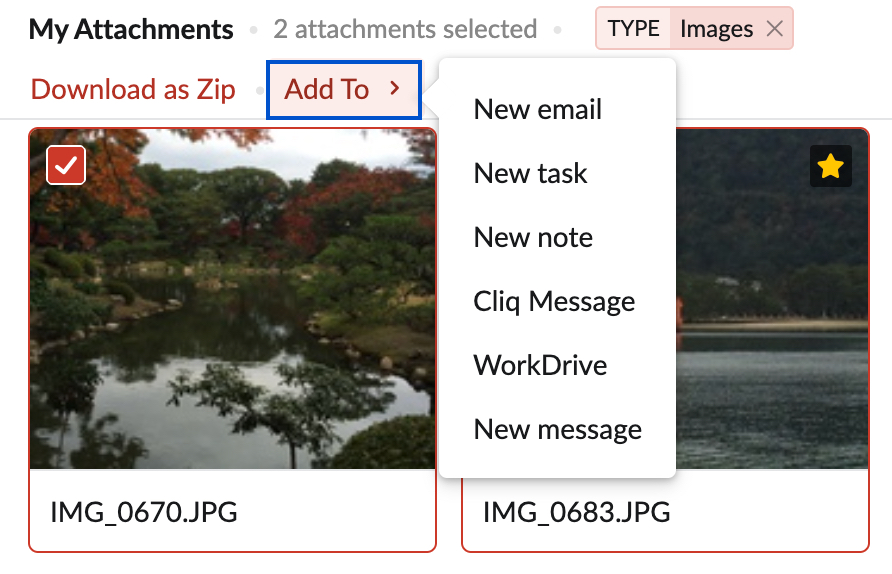Bijlageviewer
De bijlageviewer biedt één geconsolideerde weergave van alle ontvangen bijlagen. De viewer is voornamelijk bedoeld om problemen met bijlagen te verhelpen die optreden als gevolg van grote aantallen e-mails en doorgestuurde berichten.
Gecentraliseerde weergave
De bijlageviewer consolideert de e-mails van alle toepassingen op één locatie. U kunt de bijlagen weergeven die u per e-mail hebt ontvangen of die via Streams met u zijn gedeeld of die aan de gecentraliseerde weergave aan uw taken of notities zijn toegevoegd. De bestanden worden keurig gesorteerd op basis van hun type:
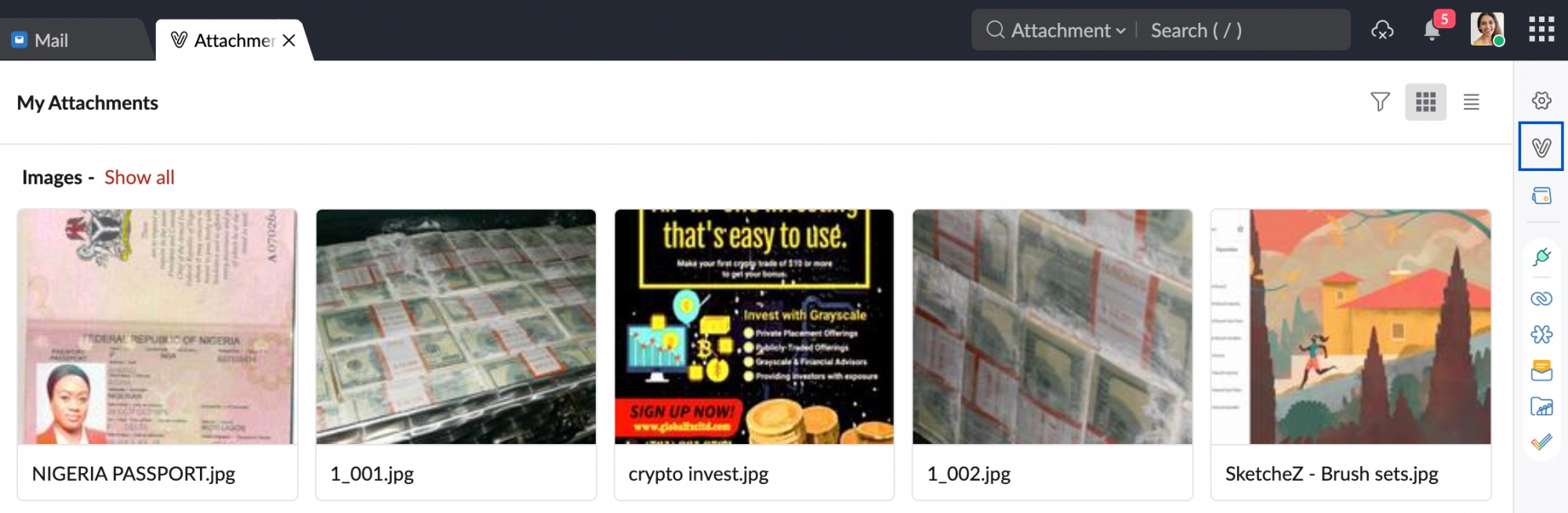
- Afbeeldingen
- Documenten
- Mediabestanden
- Gecomprimeerde bestanden en
- Andere typen
Bijlage-acties:
U kunt eenvoudig vanuit de bijlageviewer bepaalde acties op de bijlagen uitvoeren.
Standaard worden de bijlagen weergegeven als miniatuurweergaven. U kunt kiezen voor List View of Thumbnail View in de rechterhoek van de bijlageviewer.
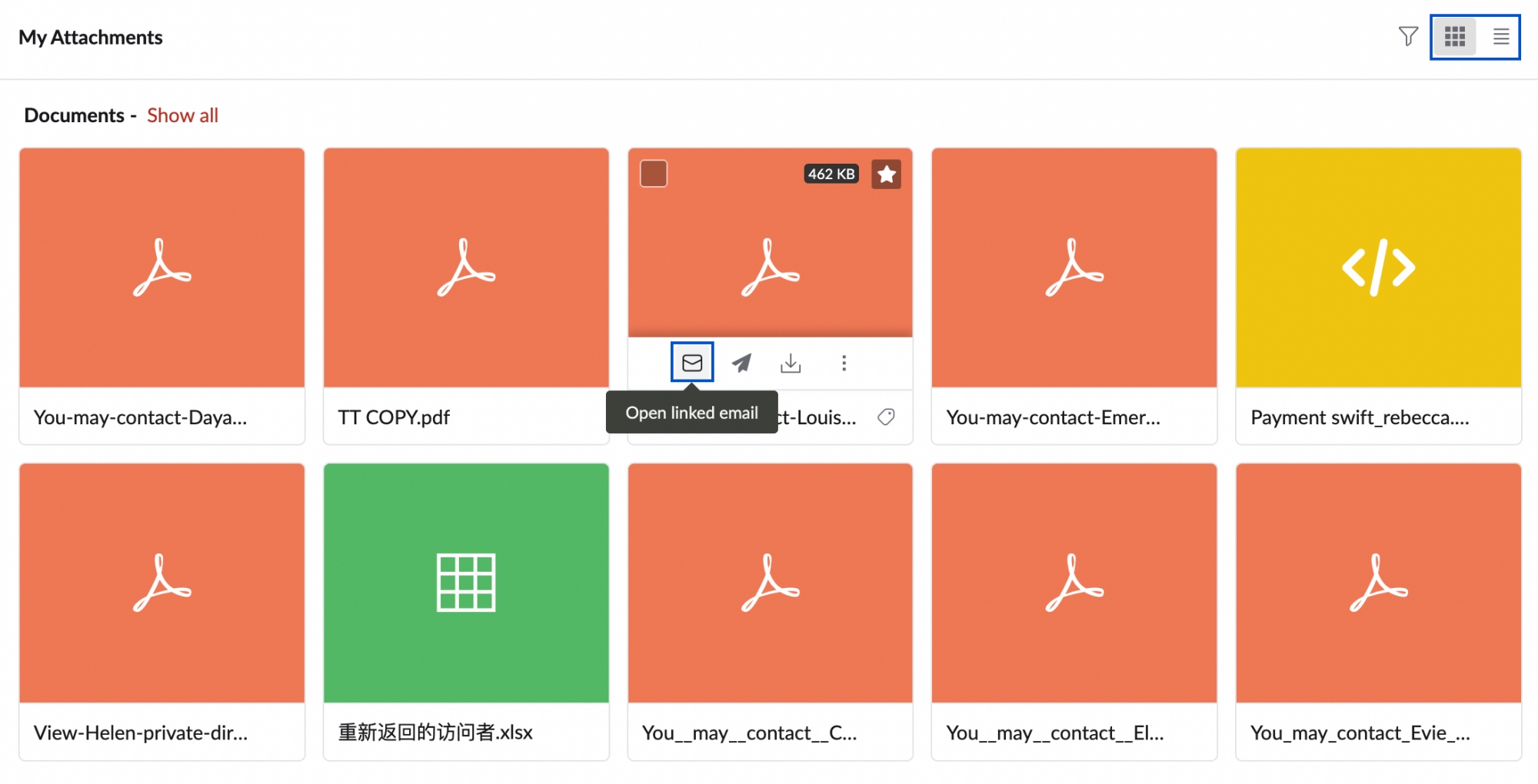
Open linked e-mail: met deze optie kunt u de e-mail/taak/post openen die betrekking heeft op de bijlage.
Attach and send a new email: als u een bijlage in een e-mail wilt verzenden, kunt u deze optie gebruiken.
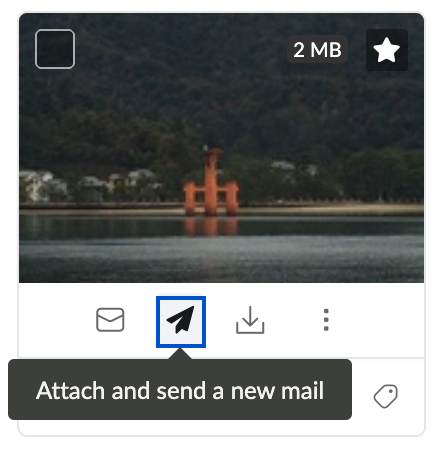
U kunt een bijlage ook vanuit de bijlageviewer rechtstreeks naar het gebied Compose verslepen om deze als bijlage aan een nieuwe e-mail toe te voegen.
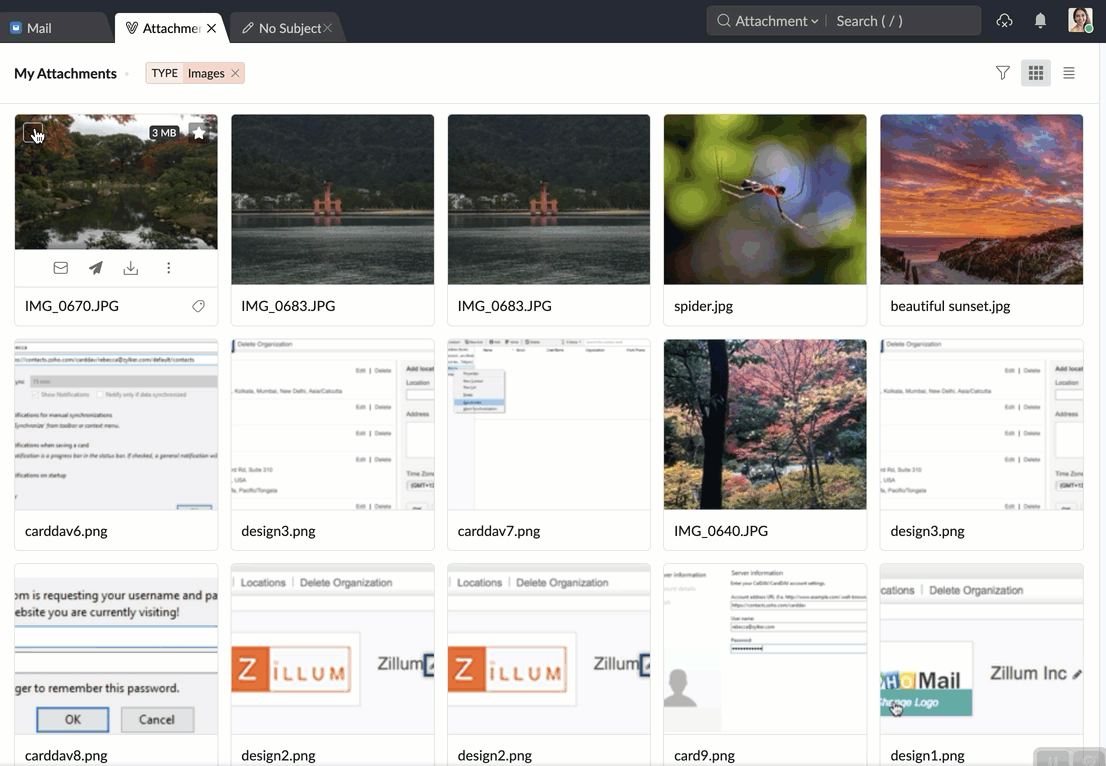
Daarnaast kunt u de bijlagen ook downloaden naar uw apparaat. Klik op Meer opties om de andere acties weer te geven die u kunt uitvoeren: de bijlage toevoegen aan een nieuw Streams-bericht, notitie of taak, tags toepassen,toevoegen aan de cloud, verbergen en bijlage afdrukken.
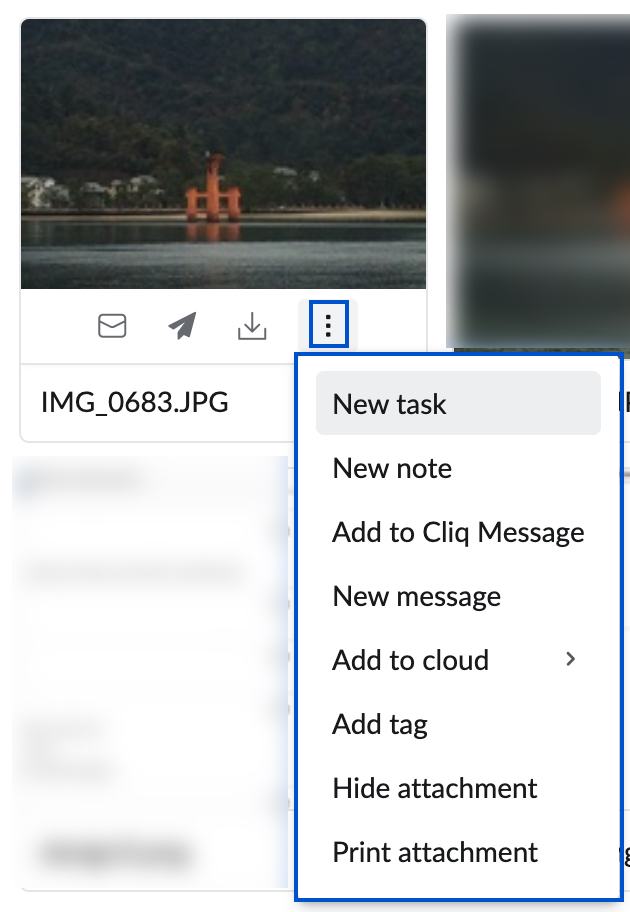
Voorbeeldweergave van bestand:
U kunt elke miniatuurweergave selecteren om een voorbeeld van de bijlagen weer te geven. Ze kunnen direct worden bekeken zonder dat de volledige bijlagen hoeven te worden gedownload. Als de bijgevoegde bestanden documenten, spreadsheets of presentaties zijn, kunt u de bijlagen ook rechtstreeks bekijken met de ingesloten toepassingen Zoho Writer/Sheet/Show.
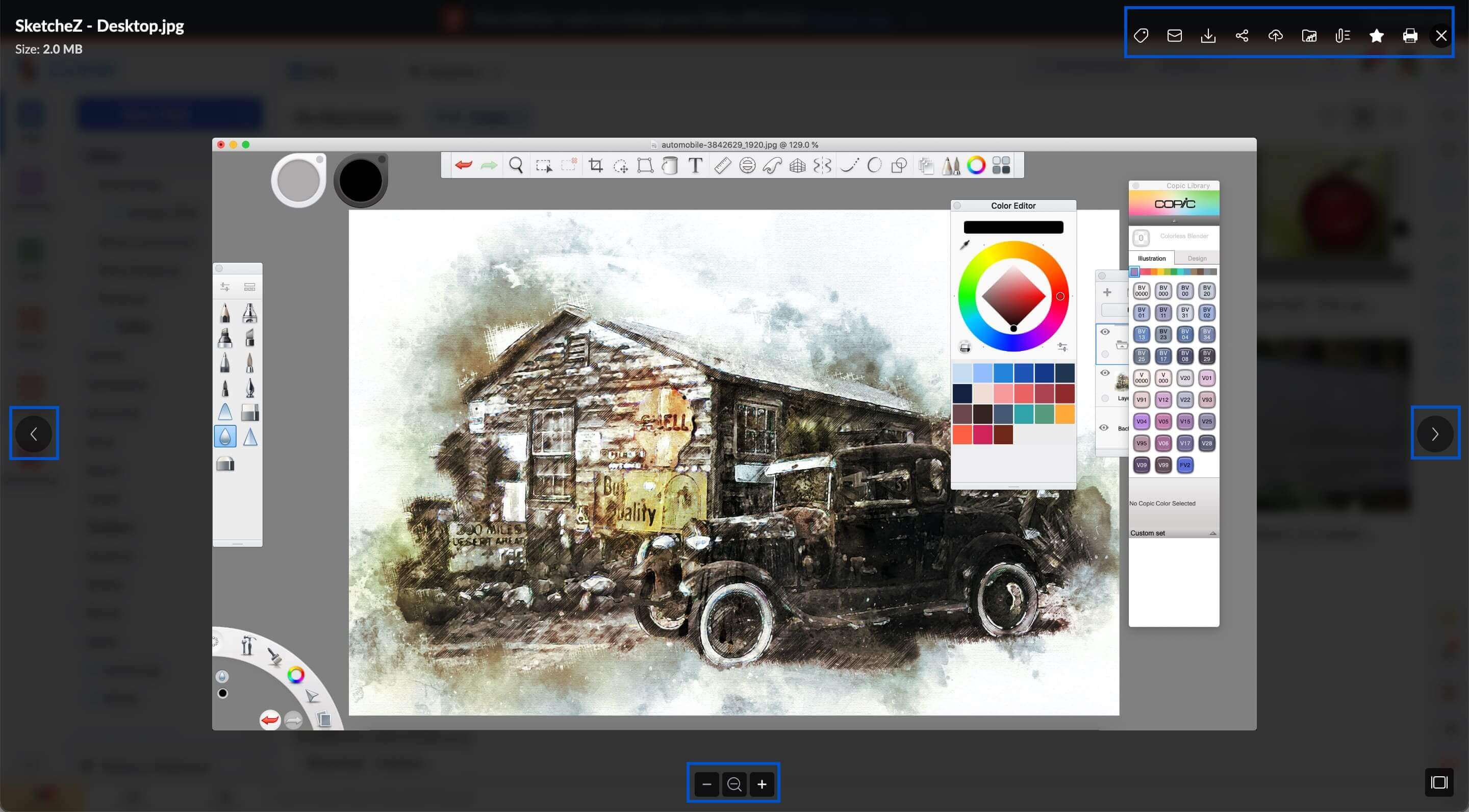
De bijlageviewer kan ook worden gebruikt om direct een voorbeeld van de mediabestanden weer te geven, voor het geval u een bijlage met een video- of audiobestand ontvangt. Alleen de gecomprimeerde bestanden en bepaalde andere bestandstypen moeten worden gedownload om ze te kunnen bekijken. Er kan geen voorbeeld van dergelijke bijlagen worden weergegeven.
Snelle acties:
U kunt een bijlage als favoriet markeren, de gekoppelde e-mail rechtstreeks openen, een nieuwe e-mail met de bijlage verzenden, het bestand uploaden naar de cloud of vanuit de miniatuurweergave zelf een tag aan de bijlage toevoegen.
Alle snelle acties zijn ook beschikbaar in de modus Preview Attachment, waarmee u een voorbeeld van een bijlage kunt bekijken. Verder kunt u de andere bijlagen van de afzender zoeken en weergeven of alle bijlagen van hetzelfde type in de voorbeeldmodus weergeven.
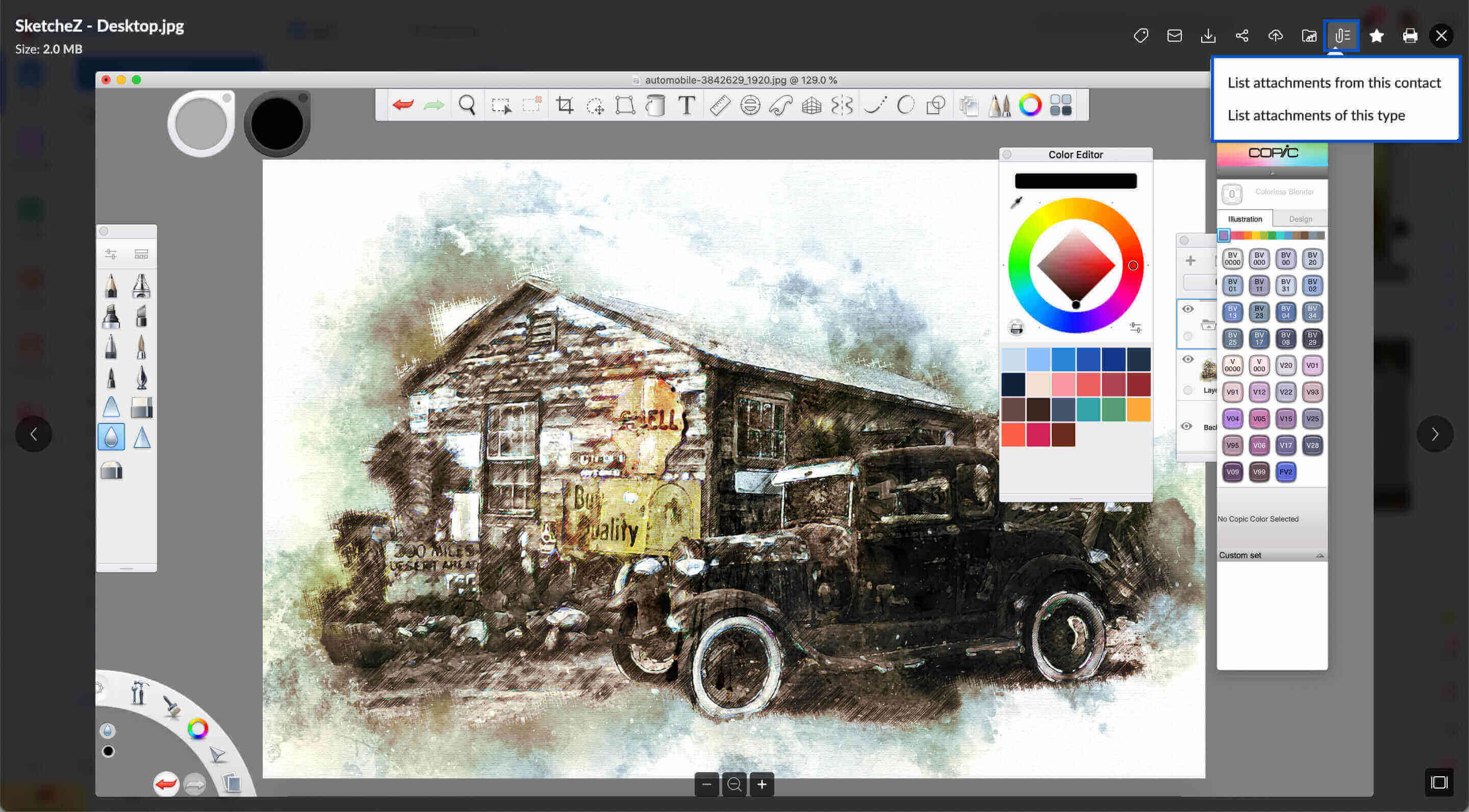
Bijlagen delen
In het venster van de bijlageviewer kunt u meerdere bijlagen selecteren en deze in een andere app in Zoho Mail delen.
Stappen om bijlagen te delen:
- Open Attachment Viewer in uw Zoho Mail-account.
- Selecteer de bijlagen die u wilt delen.
- Klik op de optie Attach To in het bovenste menu.
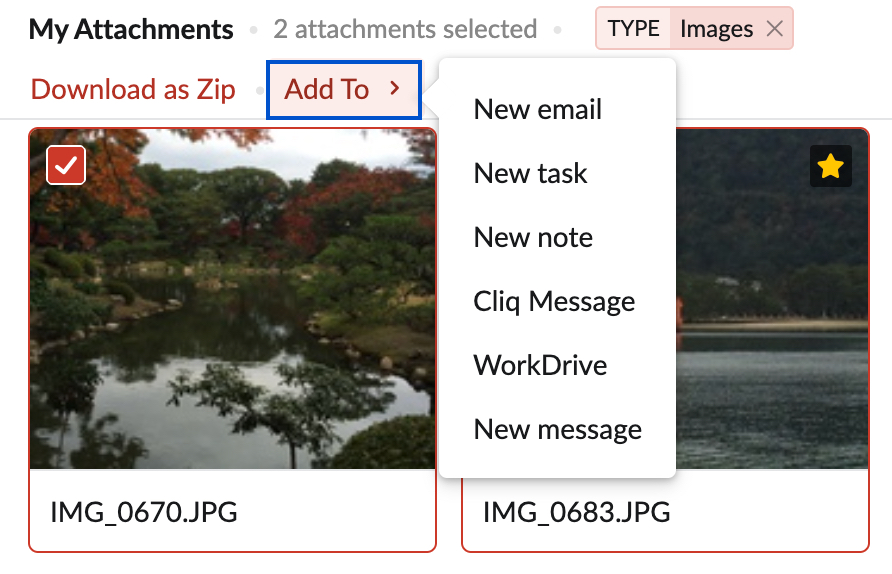
- Kies WorkDrive om uw bijlagen toe te voegen aan uw WorkDrive-account.
- Selecteer New message als u deze bijlagen wilt delen met een Streams-bericht. U kunt de inhoud van het bericht invoeren en de andere opties kiezen voordat u het bericht plaatst.
- Als u New email selecteert, worden de bijlagen geopend in de e-mailopsteller.
- U kunt de optie New Note selecteren als u de bijlagen aan een nieuwe notitie wilt toevoegen. U kunt de notitie verder bewerken en uw voorkeuren instellen.
- U kunt de optie New Task selecteren als u de bijlagen aan een nieuwe taak wilt toevoegen. U kunt taakgegevens invoeren, zoals vervaldatum, prioriteit enz.
Ook kunt u meerdere bijlagen downloaden vanuit de bijlageviewer door meerdere bijlagen te selecteren en te klikken op de optie Download as Zip in het bovenste menu.
Bijlagenfilters
De bijlageviewer heeft een ingebouwd filter waarmee u voorwaarden kunt instellen om uw bijlagen te filteren en ze gemakkelijk te vinden. Deze voorwaarden kunnen worden ingesteld op basis van verschillende entiteiten.
Stappen voor het filteren van bijlagen:
- Klik op het pictogram Filter in de rechterbovenhoek van het scherm van de bijlageviewer.
- Stel de filtervoorwaarden in onder elke entiteit.
- Als u naar bijlagen van een bepaalde groep zoekt, selecteert u de desbetreffende groep onder het gedeelte Groups.
- Selecteer in het gedeelte Attachments From of de bijlage is gedeeld via een e-mail, notitie of een andere dergelijke entiteit.
- Selecteer in het gedeelte Attachment Type het type document dat u zoekt.
- Als u de vereiste bijlage hebt getagd, kies dan de tag in de vervolgkeuzelijst Tags om het filteren te vereenvoudigen.
- Als u een bijlage zoekt van een e-mail in een bepaalde map, kiest u de map in de vervolgkeuzelijst Folders.
- Nadat u de gewenste voorwaarden hebt ingesteld, klikt u op Filter.

- De bijlagen die onder deze filtercategorie vallen, worden weergegeven.